Zeta Producer von mehreren Rechner aus verwenden
Normalerweise werden die zu bearbeitenden Projekte im Laufwerk C:\Benutzer\Dokumente\Zeta Producer 16\Projects\ abgelegt. Da ich von mehreren Rechnern aus darauf zugreifen möchte, ist es besser die Projektdaten und Einstellungen im Netzwerk abzulegen. Auf der Seite Wo werden meine Projekte abgelegt? wird die entsprechende Vorgehensweise erklärt.
Da die Seiten auch mal schnell weg sind, hier kurz die Anleitung:
- Beim ersten Start legt Zeta Producer den Basisordner Zeta Producer 16 unter den Dokumenten (Eigene Dateien) an. Dieser Ordner enthält alle benutzerbezogenen Daten.
- Die in Zeta Producer erstellten Website-Projekte werden im Ordner Projects abgelegt.
Pfad zu den Projektdaten: C:\Users\*Benutzername*\Documents\Zeta Producer 16\Projects\ - Soll für Zeta Producer ein alternativer Basisordner verwendet werden, muss eine eine spezielle Eingabe in die Konfigurationsdatei eintragen werden. Folgend der Vorgang:
- Öffnen des Anwendungsordners Applications im Window-Explorer (C:\Users\*Benutzername\AppData\Local\Zeta Producer 16\Applications).
- Die Datei producer-core.exe.config in einem Editor öffnen.
- Innerhalb des <appSettings> -tags folgenden Eintrag hinzufügen:
<add key="alternativeCurrentUserStorageBaseFolderPath" value="" /> - Den gewünschten Pfad zum Basisordner bei <value> einfügen. In meinem Fall:
<add key="alternativeCurrentUserStorageBaseFolderPath" value="K:\WebDinge\Zeta Producer\Zeta Producer 16" /> - Speichern der Datei.
- Im Pfad K:\WebDinge\Zeta Producer\ liegt die, wie zuvor beschriben, angepasste Datei producer-core.exe.config und die Originaldatei producer-core.exe - BackUp.config. So kann auf die geänderte Datei auch von anderen Rechnern darauf zugegriffen werden.
- Durch den gesetzten Haken bei Erweitert > erweiterte Einstellungen > Cloud > lokale Mehrfachbearbeitung unterbinden ist es nicht möglich, dass zwei von einander getrennte Instanzen gleichzeitig auf das gleiche Projekt zugreifen können.
Hinweis: Bei einer Neu- oder Update-Installation werden alle Anwendungsdaten, also auch die Datei producer-core.exe.config, im Anwendungsverzeichnis komplett gelöscht. Nach einer Neu- oder Updateinstallation die Originaldatei muss die originale producer-core.exe.config
mit der angepassten Config-Datei ersetzt werden.
Fehler bei "Website Online veröffentlichen"
Wird auf die Projekte zentral zugegriffen, kann es vorkommen, dass beim Benutzen des Befehls Website online veröffentlichen folgender Fehler auftreten kann:
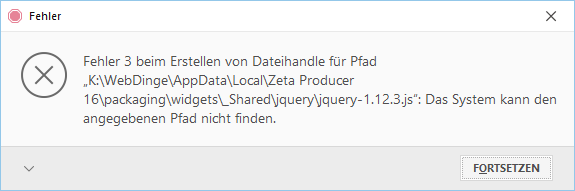
Folgendes hilft (Antwort seitens Zeta-Support):
Dieser Fehler tritt manchmal auf, wenn ein Projekt verschoben wurde.
- Öffnen Sie Erweitert > Erweiterte Einstellungen
- Klicken Sie auf den Button Interne Listen (in Version 16 direkt erreichbar unter Erweitert > Erstellen > Interne Listen)
- Nun sehen Sie ein Fenster mit 3 Listen Veröffentlichen, Erstellen und Seiten. Wählen Sie nacheinander alle diese 3 Listen an und klicken Sie jeweils oben rechts auf den Button Alle entf.
Dies löscht sämtliche Veröffentlichungslisten, so dass Ihr Projekt aus Sicht von Zeta Producer aktuell erstellt und veröffentlicht scheint.
Damit ggf. erfolgte Änderungen trotzdem korrekt veröffentlicht werden, führen Sie einmalig bitte noch folgendes durch:
- Erweitert > Erstellen > Alle Seiten erstellen
- Veröffentlichen > Website online veröffentlichen
Einstellungen für den Zeta Producer
Startseite festlegen
- Startseite festlegen
Auszug aus der Hilfe zum Festlegen der Startseite:
Die Startseite ist die Einstiegsseite Ihrer Website. Also die Seite, die beim Aufruf der Web-Adresse im Browser angezeigt wird. Die Startseite wird daher auch Homepage genannt.
Auf den Webservern sind hierfür mehrere eindeutige Dateinamen hinterlegt. Der Dateiname index.html wird meist priorisiert verwendet.
Beispiel: Beim Aufruf der Web-Adresse www.example.com übermittelt der Server die Seite index.html. Der Aufruf ist also identisch mit www.example.com/index.html.
Und so einfach legen Sie die Startseite in Zeta Producer fest: - Startseite zum Bearbeiten öffnen
In der Beispielgrafik rechts soll die Seite "Aktuelles" als Startseite festgelegt werden. Die Seite "Aktuelles" wird also beim Aufruf der Web-Adresse im Browser angezeigt.
Zum Festlegen der Startseite machen Sie bitte einen Rechtsklick auf die Seite und wählen "Bearbeiten" aus dem Kontextmenü.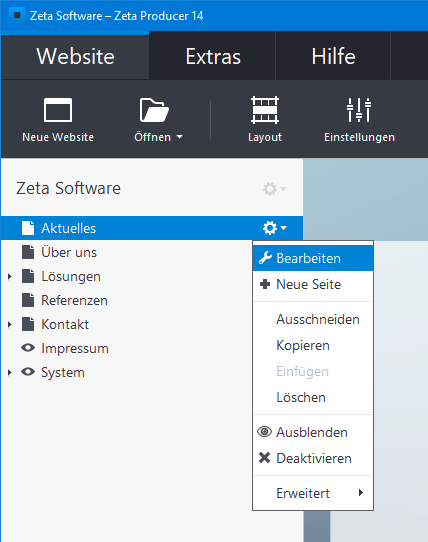
- Dateiname auswählen
In der Gruppe "Google" öffnen Sie bei "Dateiname" die Liste und wählen dort den Eintrag "index" aus.
Hinweis: Die Startseite (index.html) muss auf erster Ebene im Wurzelverzeichnis liegen und darf sich dementsprechend nicht in einem Unterordner befinden.
Klicken Sie auf "OK". Die geänderten Einstellungen für die Startseite werden nun auf die Website angewandt.
Titel: ist der Kommentar, der im Reiter des Browsers zu sehen ist.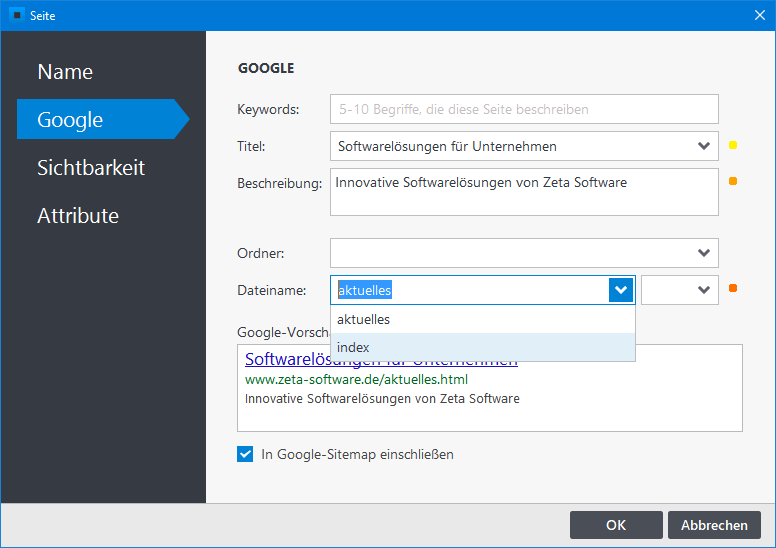
Favicon - Bild im Tab des Browsers
Website > Einstellungen > Icons > bei Bild das Bild einstellen (Mindestgröße: 512 x 512)
Layout der Überschriften
...
| Überschrift 1 | Schriftfamilie | Roboto, Helvetica Neue, Helvetica, Arial, sans-serif |
| Schriftgröße | 2.5em | |
| Abstand oben | 0px | |
| Abstand unten | 0.5em | |
| Schriftfarbe | #355E8F | |
| Schriftgewicht | normal | |
| Text-Transformation | normal | |
| Überschrift 2 | Schriftfamilie | Roboto, Helvetica Neue, Helvetica, Arial, sans-serif |
| Schriftgröße | 2em | |
| Abstand oben | 0px | |
| Abstand unten | 0.5em | |
| Schriftfarbe | #355E8F | |
| Schriftgewicht | normal | |
| Text-Transformation | normal | |
| Überschrift 3 | Schriftfamilie | Roboto, Helvetica Neue, Helvetica, Arial, sans-serif |
| Schriftgröße | 1.5em | |
| Abstand oben | 0px | |
| Abstand unten | 0.5em | |
| Schriftfarbe | #355E8F | |
| Schriftgewicht | normal | |
| Text-Transformation | normal |
...